如何关闭远程差分压缩,让Win7跑的更快
时间:2017-07-04 来源:互联网 浏览量:
今天给大家带来如何关闭远程差分压缩,让Win7跑的更快,让您轻松解决问题。
大家都知道,在网络上传输文件时,体积大的文件要比体积小的文件耗时更多更长。由此,当用户在执行远程“复制”或“删除”时,微软Windows Vista和Windows 7系统会先将对象文件进行压缩,在操作完成后,在进行自解压工作。微软试图通过这样的方式减少文件体积,使得文件在网络上传输的更快。在实际应用环境中,“远程差分压缩功能”并不是很实用,有时反而会拖慢系统运行速度。笔者建议大家使用下面的方法,将Windows7默认打开的“远程差分压缩功能”关闭。
具体方法如下:
1点击开始菜单按钮,搜索框直接输入“打开或关闭Windows功能”,回车或点击上方的“打开或关闭Windows功能”。2打开“Windows功能”这个过程可能需要几秒到10几秒的时间(视硬件配置的高低不同),在“Windows功能”对话出现后,拖动右侧的滑动块到最底部,取消Windows7默认勾选的“远程差分压缩”后,单击“确定按钮”(如下图)。
小提示:
取消或启用Windows 7默认功能,这一过程也可能会很长,这取决于你取消/启用的功能项的多少,以及系统配置的高低。如下图所示:
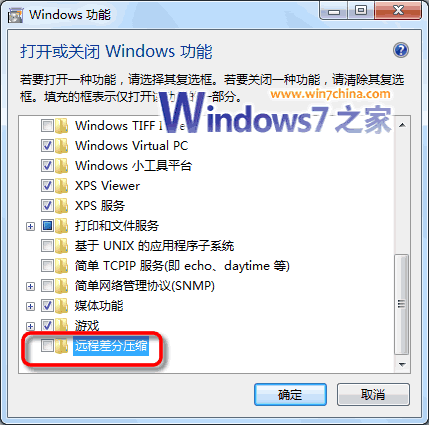
 3在图中绿色进度条进行完毕后,系统会提示你是否要立刻重启计算机,以使刚才的设置立刻生效。至此,Windows 7的“远程差分压缩”功能就被取消了,你也就可以重新体会到在Windows XP系统下“复制如飞”的感觉了。
3在图中绿色进度条进行完毕后,系统会提示你是否要立刻重启计算机,以使刚才的设置立刻生效。至此,Windows 7的“远程差分压缩”功能就被取消了,你也就可以重新体会到在Windows XP系统下“复制如飞”的感觉了。最后,想留下一个疑问,“远程差分压缩”功能真的就是如此“无用”吗?其实,这个功能,更适合在大规模的网络共享环境下的传输了。
以上就是如何关闭远程差分压缩,让Win7跑的更快教程,希望本文中能帮您解决问题。
我要分享:
相关教程
- ·如何关闭不需要的系统程序 让Win7跑得更快
- ·win7系统如何让远程功能关闭 用什么方法可以在win7中关闭远程控制系统
- ·Win7系统远程桌面连接如何来关闭 想要把Win7系统远程桌面连接关闭的方法
- ·Win7如何关闭远程访问注册表路径 Win7怎么关闭远程访问注册表路径
- ·win7如何来打开和关闭远程桌面win7用什么方法打开和关闭远程桌面
- ·让win7系统跑得更快?试试精简字体
- ·win7系统电脑开机黑屏 Windows7开机黑屏怎么办
- ·win7系统无线网卡搜索不到无线网络 Win7电脑无线信号消失怎么办
- ·win7原版密钥 win7正版永久激活密钥激活步骤
- ·win7屏幕密码 Win7设置开机锁屏密码的方法
Win7系统教程推荐
- 1 win7原版密钥 win7正版永久激活密钥激活步骤
- 2 win7屏幕密码 Win7设置开机锁屏密码的方法
- 3 win7 文件共享设置 Win7如何局域网共享文件
- 4鼠标左键变右键右键无法使用window7怎么办 鼠标左键变右键解决方法
- 5win7电脑前置耳机没声音怎么设置 win7前面板耳机没声音处理方法
- 6win7如何建立共享文件 Win7如何共享文件到其他设备
- 7win7屏幕录制快捷键 Win7自带的屏幕录制功能怎么使用
- 8w7系统搜索不到蓝牙设备 电脑蓝牙搜索不到其他设备
- 9电脑桌面上没有我的电脑图标怎么办 win7桌面图标不见了怎么恢复
- 10win7怎么调出wifi连接 Win7连接WiFi失败怎么办
Win7系统热门教程
- 1 Win7电脑如何关闭智能卡服务。 Win7电脑怎么关闭智能卡服务。
- 2 win7 程序闪退的解决方法 如何解决win7 程序闪退?
- 3 深度技术win7系统关机时不弹出“等待后台程序关闭”提示框的方法有哪些
- 4win7 64位旗舰版待机状态如何解决自动断网? win7 64位旗舰版待机状态解决自动断网的方法有哪些?
- 5win7系统之家详解有关文件属性和文件类型知识程序 win7系统之家详解有关文件属性和文件类型知识方法
- 6如何修复win7旗舰版;怎样修复系统硬盘分区图标
- 7怎么设置win7旗舰版的输入法 如何解决win7图标问题
- 8Win7插入USB移动存储设备没反应不弹出自动播放窗口
- 9win7系统怎么设置闹钟功能?win7系统设置闹钟的方法
- 10Win7系统插入USB2.0闪存提示无法使用ReadyBoost的解决步骤
最新Win7教程
- 1 win7系统电脑开机黑屏 Windows7开机黑屏怎么办
- 2 win7系统无线网卡搜索不到无线网络 Win7电脑无线信号消失怎么办
- 3 win7原版密钥 win7正版永久激活密钥激活步骤
- 4win7屏幕密码 Win7设置开机锁屏密码的方法
- 5win7怎么硬盘分区 win7系统下如何对硬盘进行分区划分
- 6win7 文件共享设置 Win7如何局域网共享文件
- 7鼠标左键变右键右键无法使用window7怎么办 鼠标左键变右键解决方法
- 8windows7加密绿色 Windows7如何取消加密文件的绿色图标显示
- 9windows7操作特点 Windows 7的特点有哪些
- 10win7桌面东西都没有了 桌面文件丢失了怎么办
